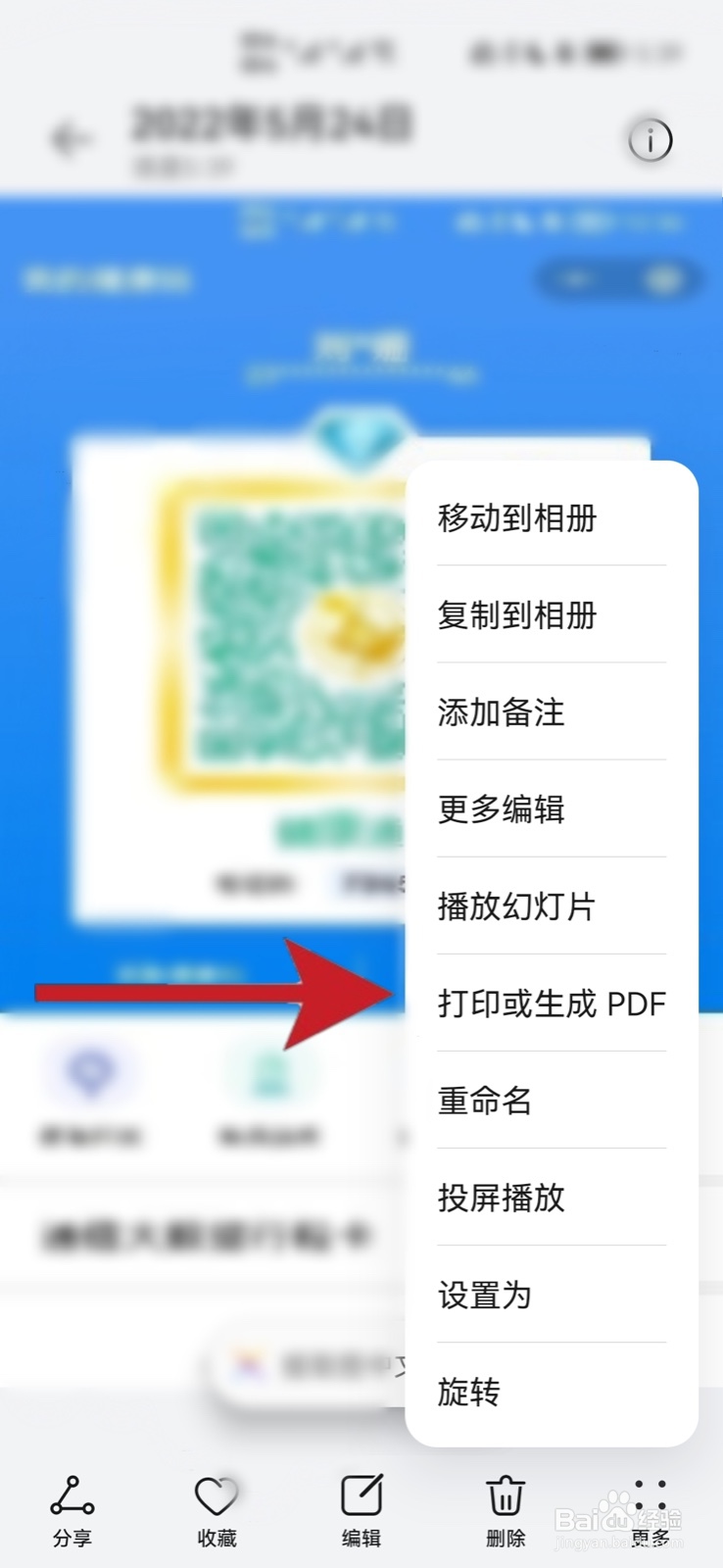MicrosoftWord、改图宝、图片尺寸修改器、ImgMera图片照片编辑、图片压缩都可以调整健康码打印尺寸,本答案通过华为手机进行演示,提供了这五种调整健康码打印尺寸的方法,以MicrosoftWord为例,下面是具体操作步骤:
工具/原料
华为mate40
HarmonyOS2.0.0
MicrosoftWord16.0.14827.2014&&改图宝1.2&&图片尺寸修改器1.3&&ImgMera图片照片编辑1.1.4&&图片压缩3.2.0
MicrosoftWord
1、打开添加进入MicrosoftWord,然后打开添加一个新的word文件。

2、打开图片word文档新建成功后,选择打开插入图片功能。
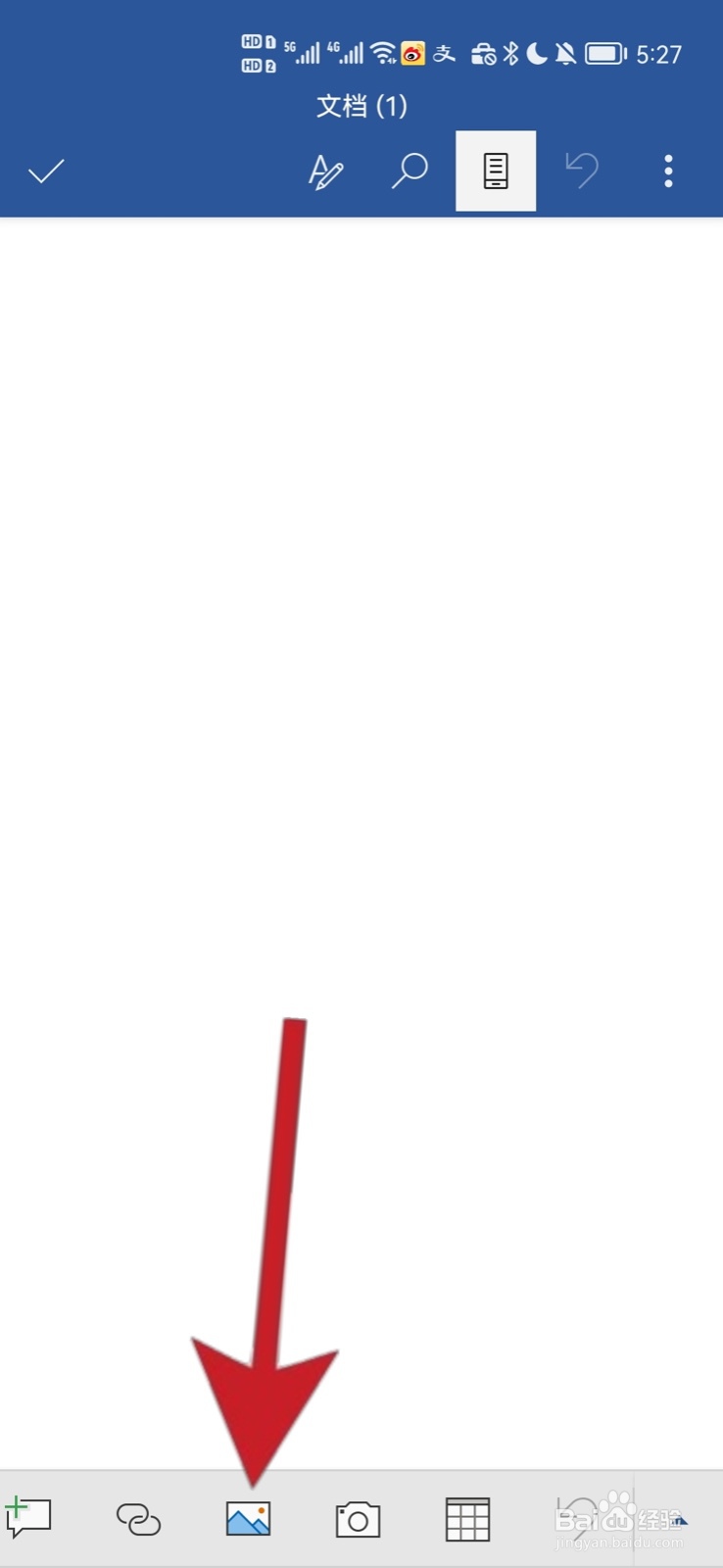
3、修改图片尺寸图片插入成功后,首先选中图片,然后拖动图片边角即可修改尺寸。

4、打印图片图片尺寸修改成功后,选择页面更多设置功能中打印功能即可。

改图宝
1、打开改大小进入改图宝App,然后打开改大小功能。

2、打开上传图片进入改大小功能后,点击上传图片功能。

3、调整图片大小图片上传成功后,重新设置图片宽、高数值,最后导出图片即可。
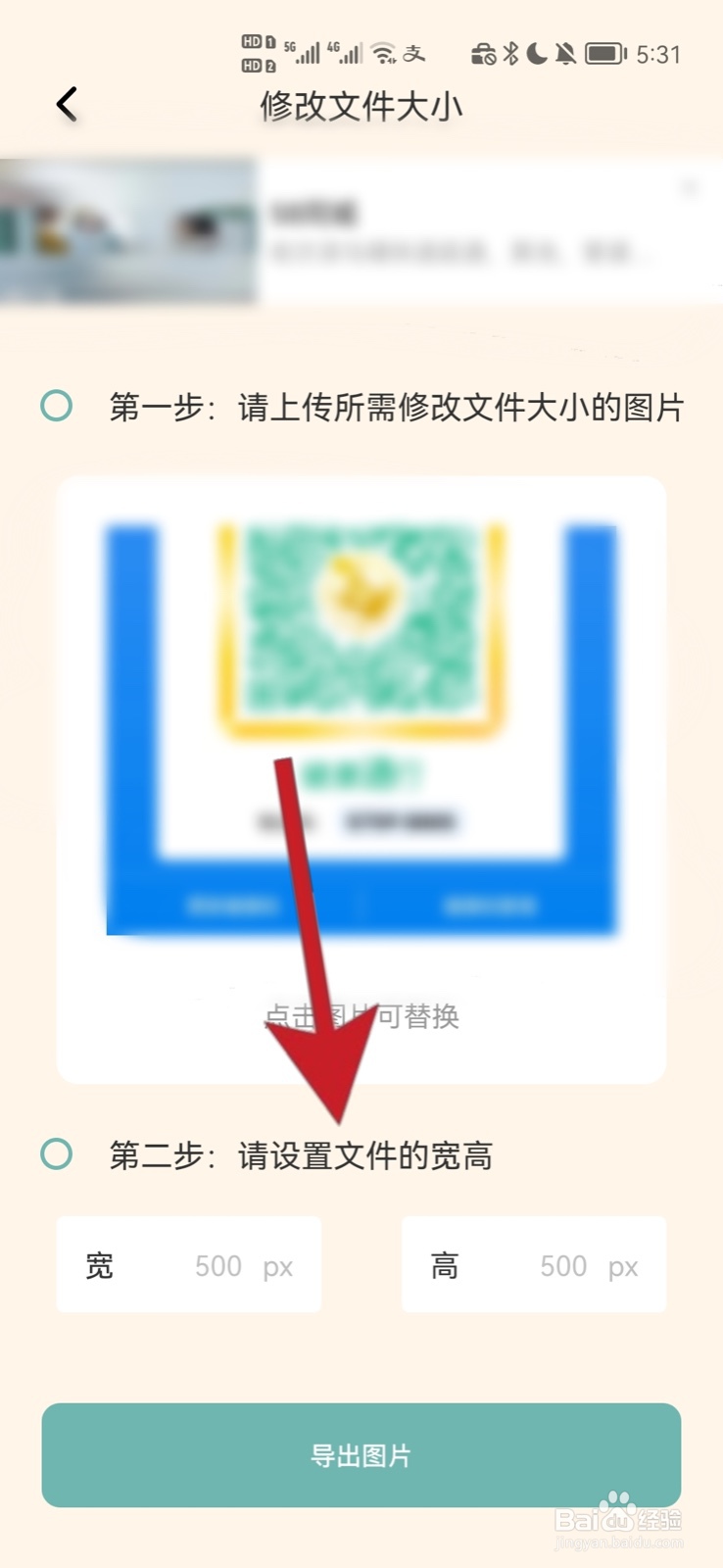
4、打印图片图片导出成功后,打开手机相册,点击更多功能中的打印功能即可。

图片尺寸修改器
1、打开尺寸压缩进入图片尺寸修改器App,然后打开尺寸压缩功能。

2、添加图片进入尺寸压缩功能后,点击请选择图片按钮。
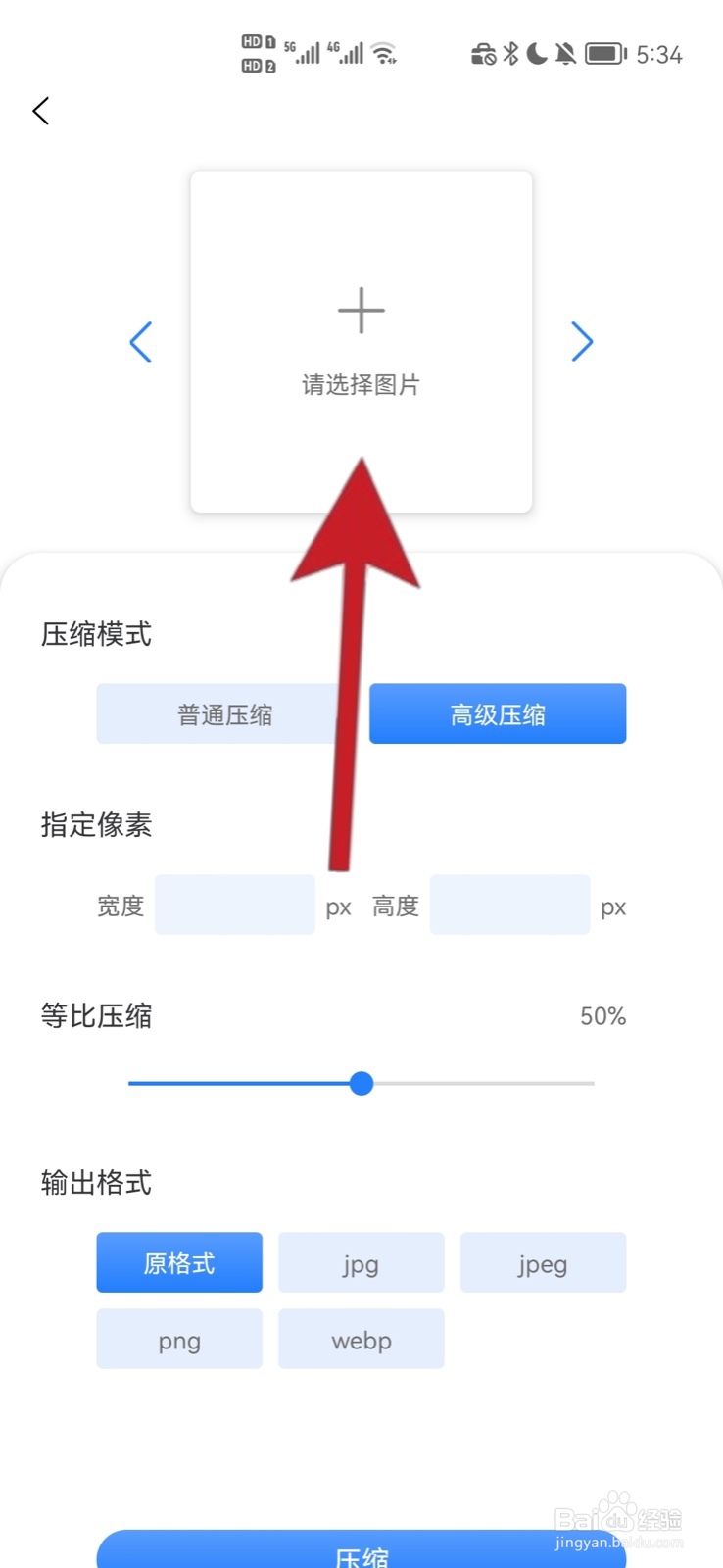
3、调整图片大小图片上传成功后,重新设置图片宽、高数值,最后压缩图片即可。
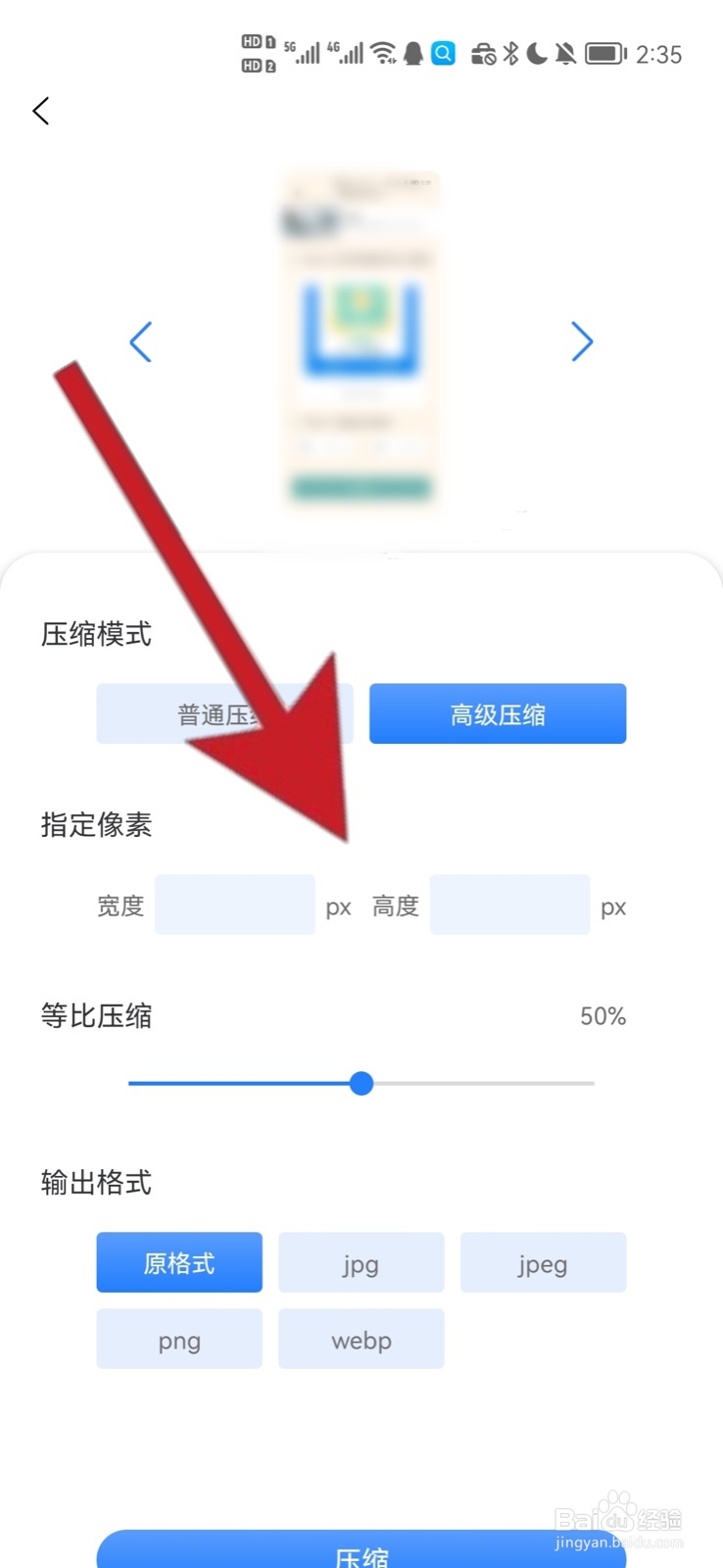
4、打印图片图片压缩成功后,打开手机相册,点击更多功能中的打印功能即可。

ImgMera图片照片编辑
1、打开尺寸修改进入ImgMera图片照片编辑App,然后打开尺寸修改功能。
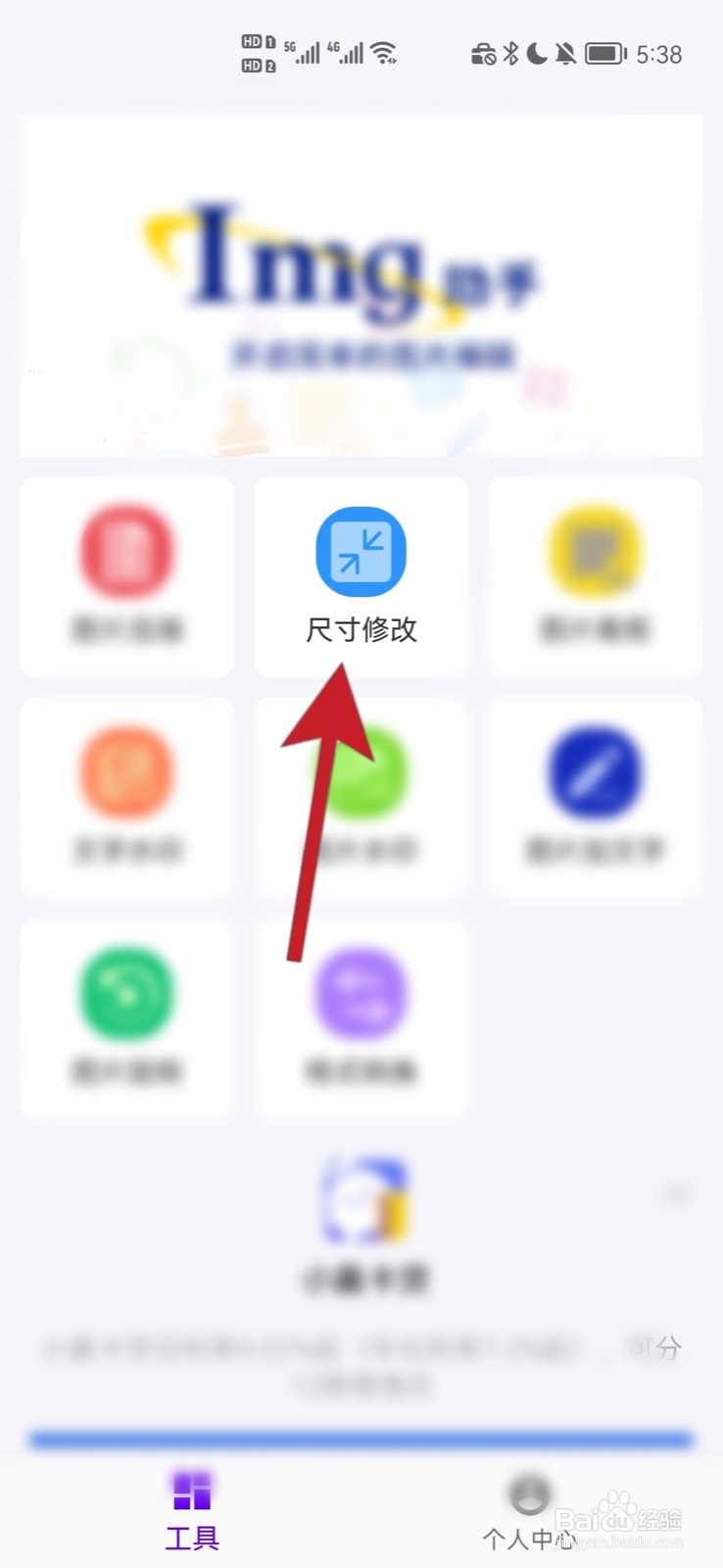
2、修改图片尺寸进入尺寸修改功能后,首先导入一张图片,然后选择按比例或者按像素修改图片尺寸。

3、保存图片将修改好的图片,保存到相册。

4、打印图片打开手机相册,点击更多功能中的打印功能即可。

图片压缩
1、打开图片尺寸缩小进入图片压缩App,然后打开图片尺寸缩小功能。

2、压缩图片进入图片尺寸缩小功能后,首先导入一张图片,然后选择等比压缩、制定像素压缩、指定宽高压缩等方法进行压缩。

3、打印图片图片压缩成功后,打开手机相册,点击更多功能中的打印功能即可。